| 2025-09-10 | SARL 0.15.0 |
| 2025-08-22 | Maven 3.9.11 |
| 2025-06-13 | Maven 3.9.10 |
| 2025-04-28 | TeX-UPmethodology 20250428 |
| 2025-04-26 | TeX-UPmethodology 20250426 |
| 2024-09-24 | Maven 3.9.9 |
- 1. Ouvrir "Sources de logiciels"
- 2. Ajouter l'adresse de la source dans l'onglet "Autres logiciels"
- 3. Ajouter la clé d'identification de la source dans l'onglet "Authentification"
- 4. Configurer
- 5. Actualiser
 Niveau : débutant
Niveau : débutant
L'objectif de ce tutoriel est de vous permettre d'ajouter une source de logiciels à votre système Ubuntu.
Une source de logiciels est un site Internet particulier sur lequel sont disponibles des logiciels. Par défaut les systèmes Ubuntu connaissent déjà les sources de logiciels proposées par Canonical (société éditrice de Ubuntu).
Dans ce tutoriel, vous pouvez cliquer sur les images pour les agrandir.
1. Lancer le gestionnaire de sources de logiciels
Pour lancer le gestionnaire de sources de logiciels, vous devez sélectionner l'outil "Sources de logiciels" dans le menu "Système > Administration", comme cela est illustré par la figure 1.
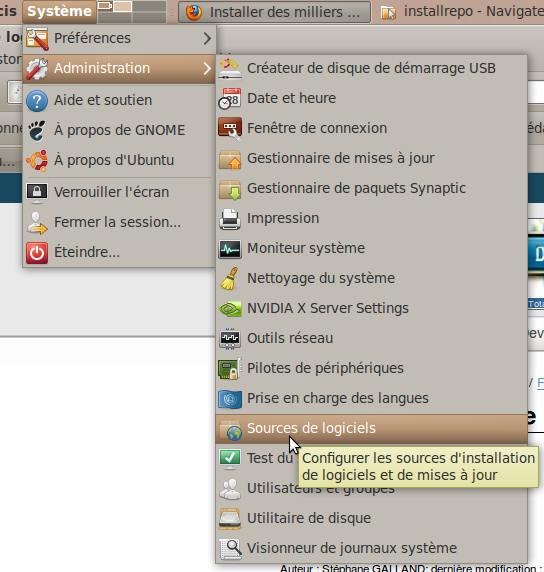
Figure 1: Ouvrir le gestionnaire de sources de logiciels
Si un mot de passe vous est demandé, entrez votre mot de passe utilisateur.
2. Ajouter une source de logiciels
Pour ajouter une source de logiciels, vous devez ouvrir l'onglet dédié à cette tâche, c'est-à-dire l'onglet "Autres logiciels" comme illustré par la figure 2.
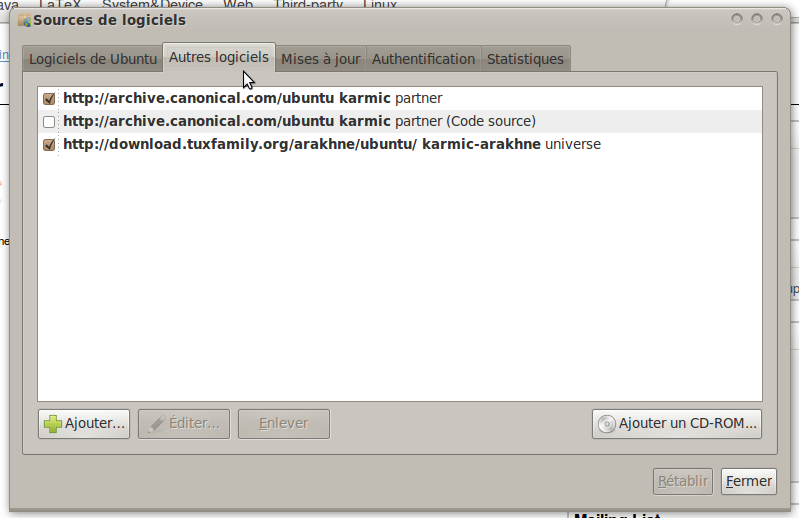
Figure 2: Onglet pour ajouter de nouvelles sources
Pour ajouter une source de logiciels, vous devez récupérer l'adresse de la source auprès de l'éditeur de la-dîte source. Cette adresse est un texte possédant un format très spécifique :TYPE URL NOM CATEGORIE où
TYPEest le type de source. Il prend pour valeurdeboudeb-src;URLest l'adresse de la source. Il s'agit d'une adresse Internet;NOMest le nom de la source;CATEGORIEest la catégorie associée aux logiciels de la source.
Pour utiliser les logiciels fournis par Arakhnê.org, vous devez entrer :deb https://arakhne.org/download/ubuntu karmic-arakhne universe
Attention: car le nom karmic-arakhne peut changer en fonction du nom de votre système Ubuntu.
Plus de détails sur l'utilisation de Arakhnê.org comme source de logiciels (en anglais).
Pour ajouter une nouvelle source, cliquez sur "Ajouter". comme l'illustre la figure 3, une nouvelle fenêtre apparaît dans laquelle vous devrez entrer le texte décrivant la source de logiciels. Après avoir entré le texte, cliquez sur "Ajouter une source de mise à jour".
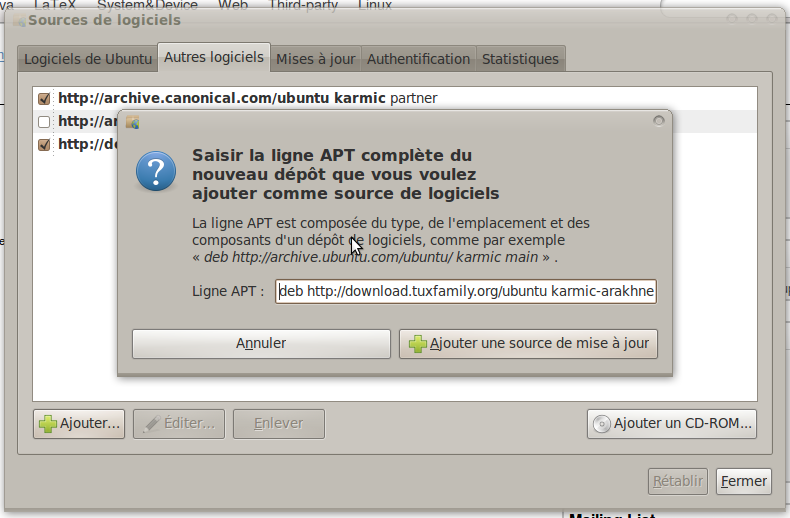
Figure 3: Entrer l'adresse d'une source
Vous venez d'ajouter une nouvelle source, vous pouvez passer à l'étape 3.
3. Ajouter une clé d'identification pour une source de logiciels
La plupart des sources de logiciels sont identifiées par une clé unique. Cette clé vous permet d'être sûr que les logiciels fournis par la source sont fiables et sans virus ou cheval de troie.
Pour entrer une clé d'identification, vous devez télécharger la clé auprès de l'éditeur de la source. Pour Arakhnê.org, la clé est directement téléchargeable ici. Téléchargez et enregistrer le fichier sur votre ordinateur.
Une fois la clé téléchargée, sélectionnez l'onglet "Authentification" dans votre gestionnaire de sources de logiciels (voir la figure 4).
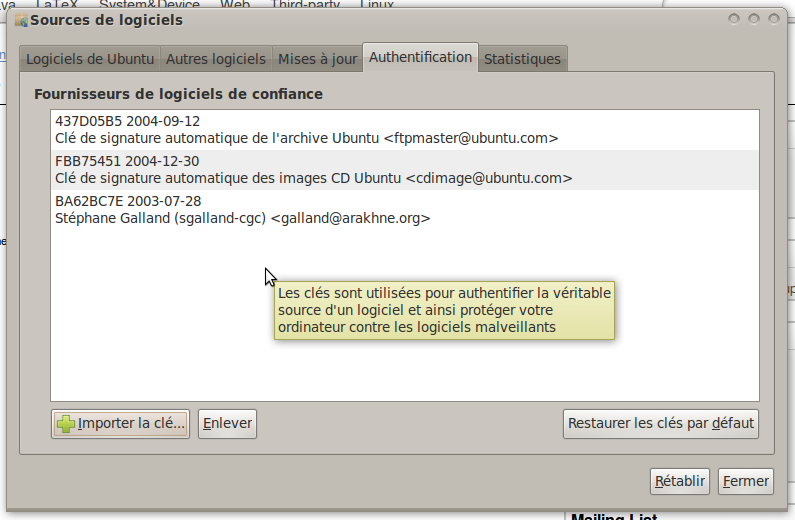
Figure 4: Ajouter une clé d'identification
Cliquez sur "Importer la clé" pour ajouter la nouvelle clé. Une fenêtre s'ouvrira et elle vous permettra de sélectionner le fichier que vous venez juste de télécharger.
Une fois le fichier sélectionné, une nouvelle ligne correspondant à la clé sélectionnée devrait apparaître dans l'onglet "Authentification".
4. Modifier la configuration de mise-à-jour
Il est conseillé de modifier la configuration de mise-à-jour de votre système Ubuntu afin qu'il puisse obtenir toutes les mises-à-jour proposées sur Internet.
Pour cela, cliquez sur l'onglet "Logiciels de Ubuntu" et cochez les 4 premières cases, comme indiqué sur la figure 5.
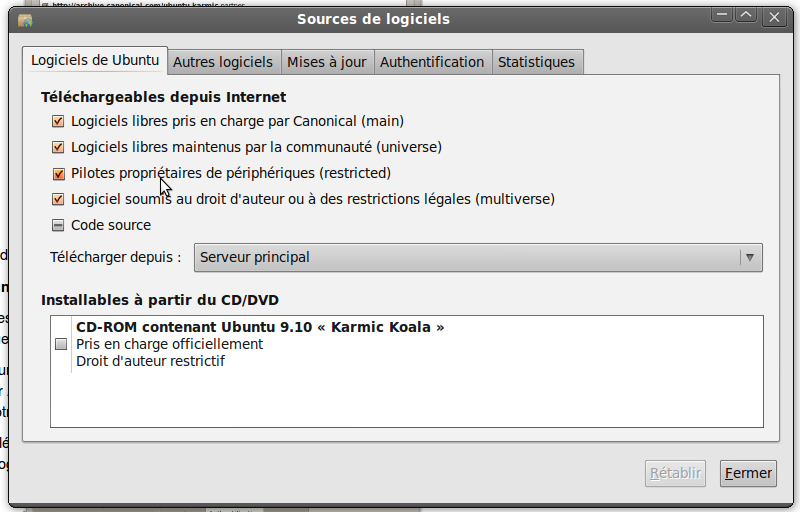
Figure 5: Configurer les logiciels Ubuntu téléchargeables
Puis, cliquez sur l'onglet "Mises à jour" et cochez les 4 premières cases, comme indiqué sur la figure 6.
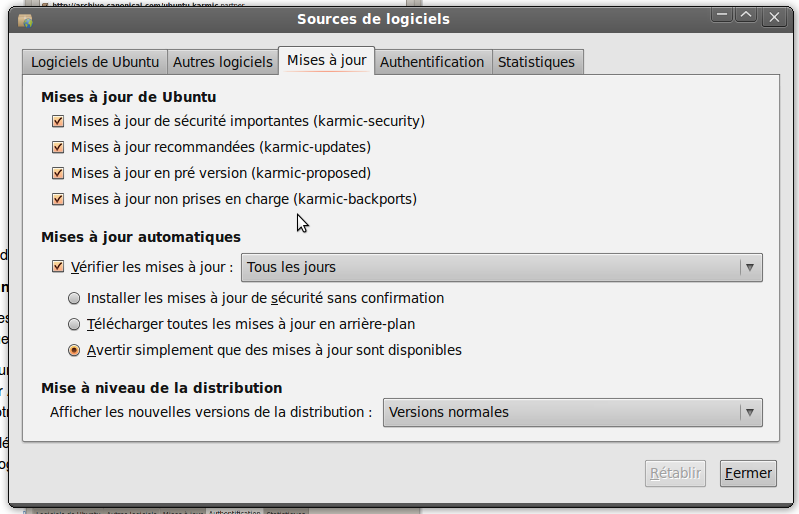
Figure 6: Configurer les mises à jour
5. Terminer l'ajout de la source
Fermez le gestionnaire de sources en cliquant sur "Fermer" (en bas à droite). Si la fenêtre illustrée par la figure 7 apparaît, alors cliquez sur "Actualiser" pour permettre à votre système Ubuntu de télécharger la liste des nouveaux logiciels disponibles.
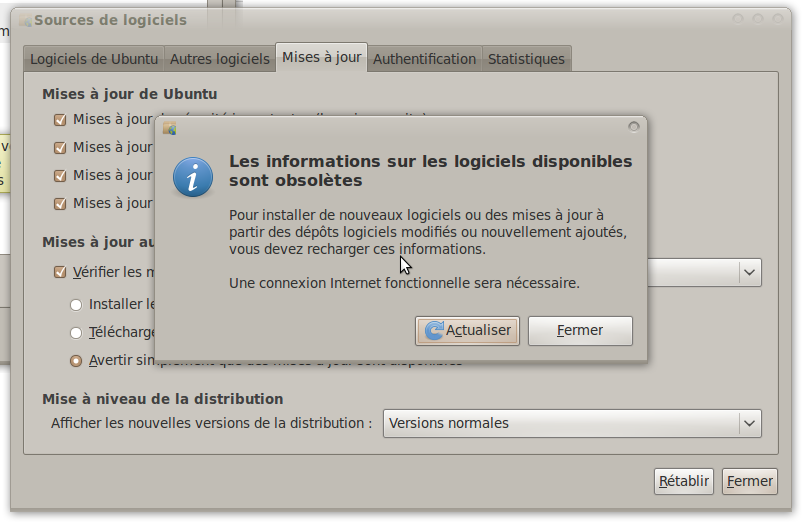
Figure 7: Actualisation de votre système
Auteur : Stéphane GALLAND; dernière modification : 6 mars 2010